ie打不开怎么办_ie浏览器打不开没反应怎么办
发布时间:2017-05-18 11:45
ie浏览器是windows系统自带一款软件,很多时候都会利用ie进行上网,但有时碰到ie浏览器打不开的时候该怎么办呢?下面是小编整理的ie打不开的解决方法,供您参考。
ie打不开的解决方法一
点击【开始】菜单,打开【控制面板】。
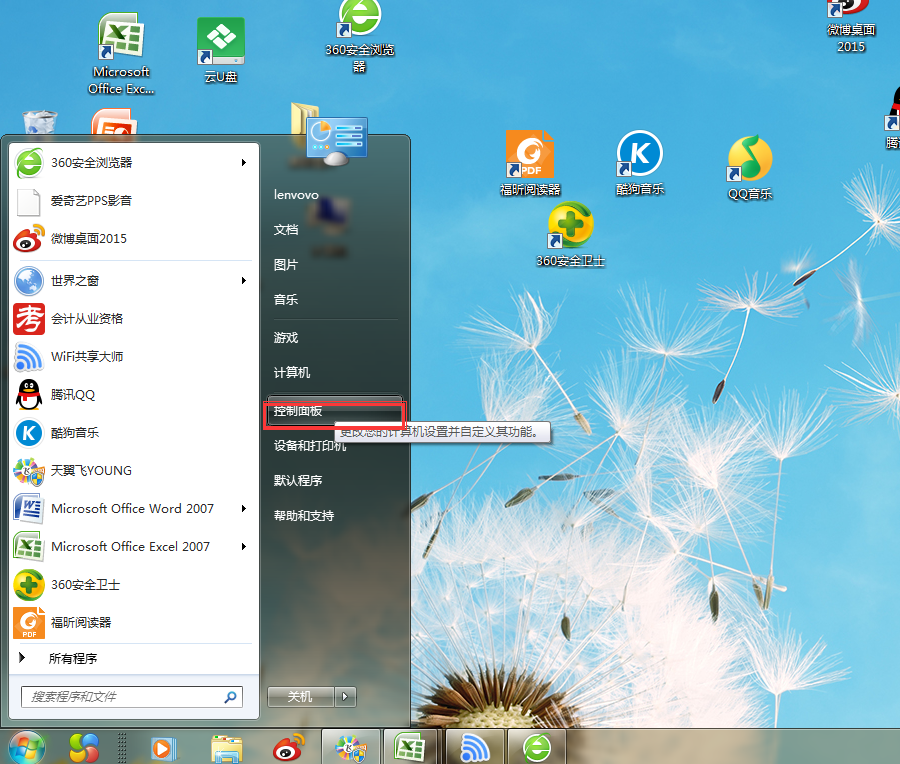
打开【程序】
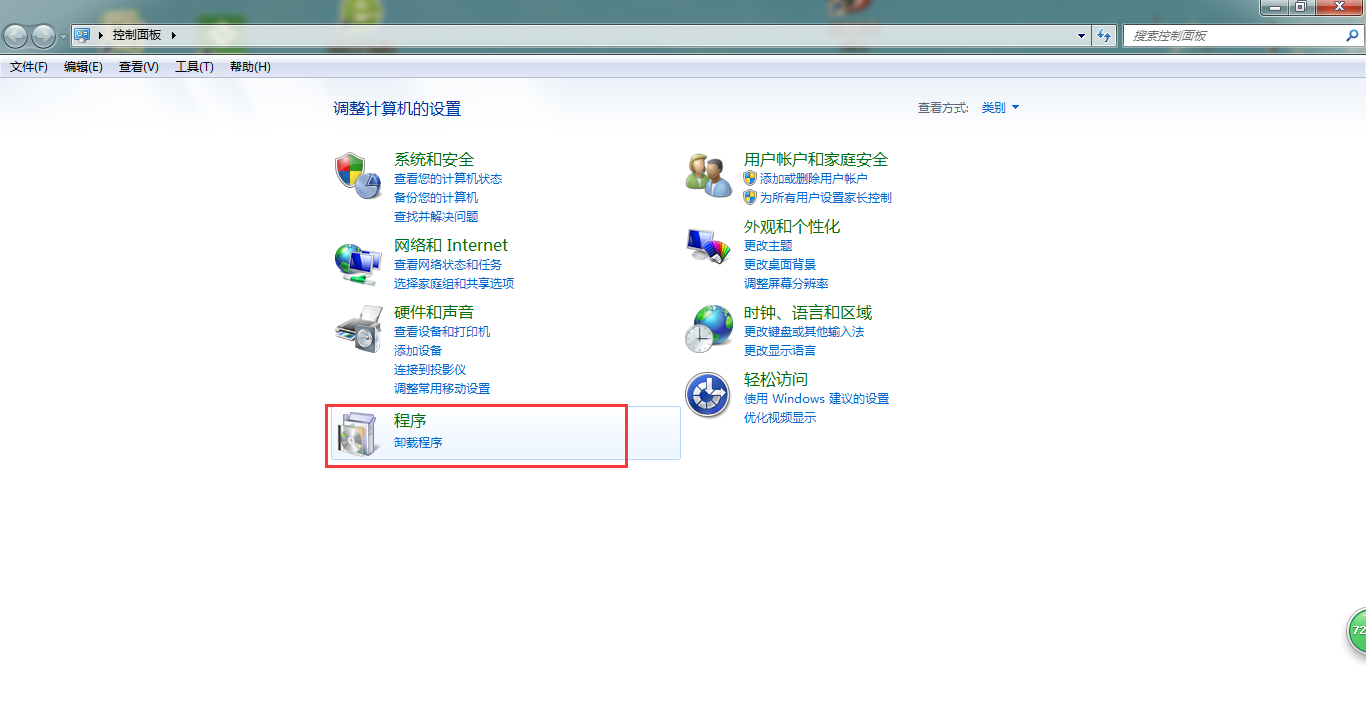
点击如图所示的【卸载程序】
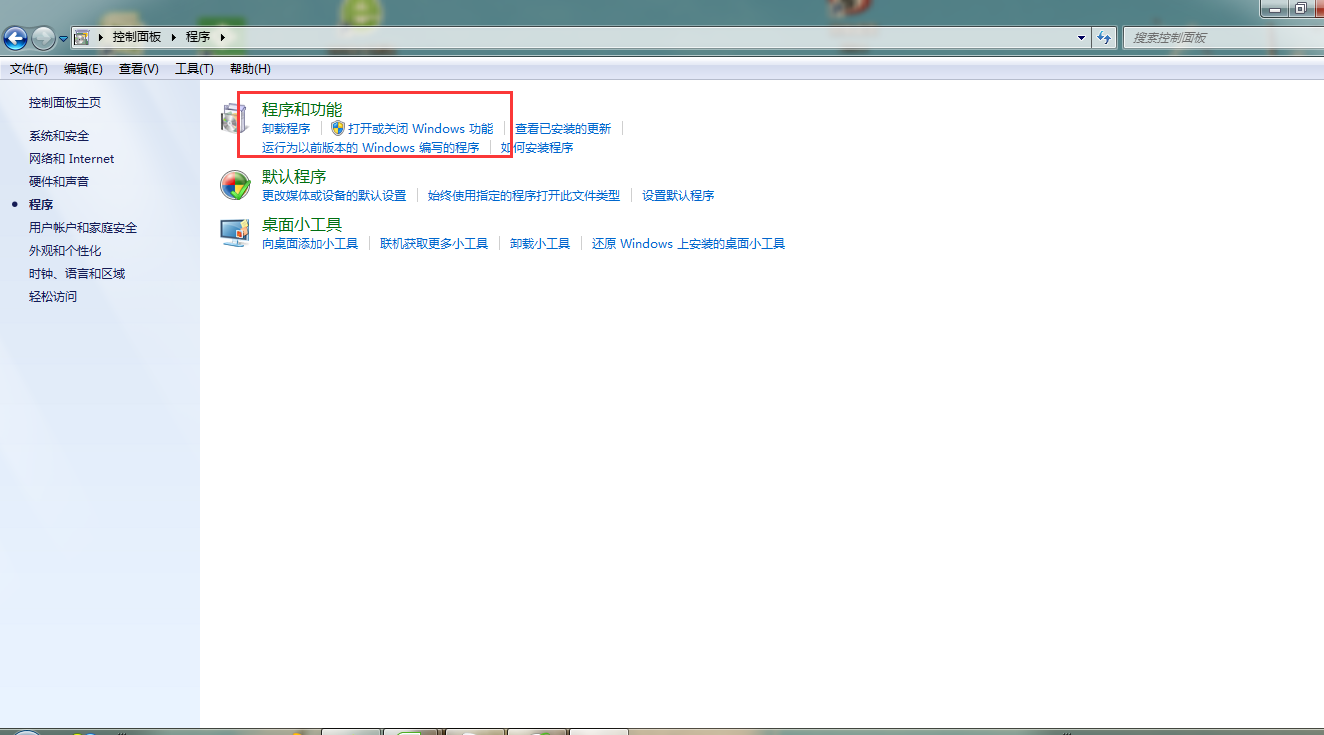
在窗口的左侧找到【查看已安装的更新】,并点击。
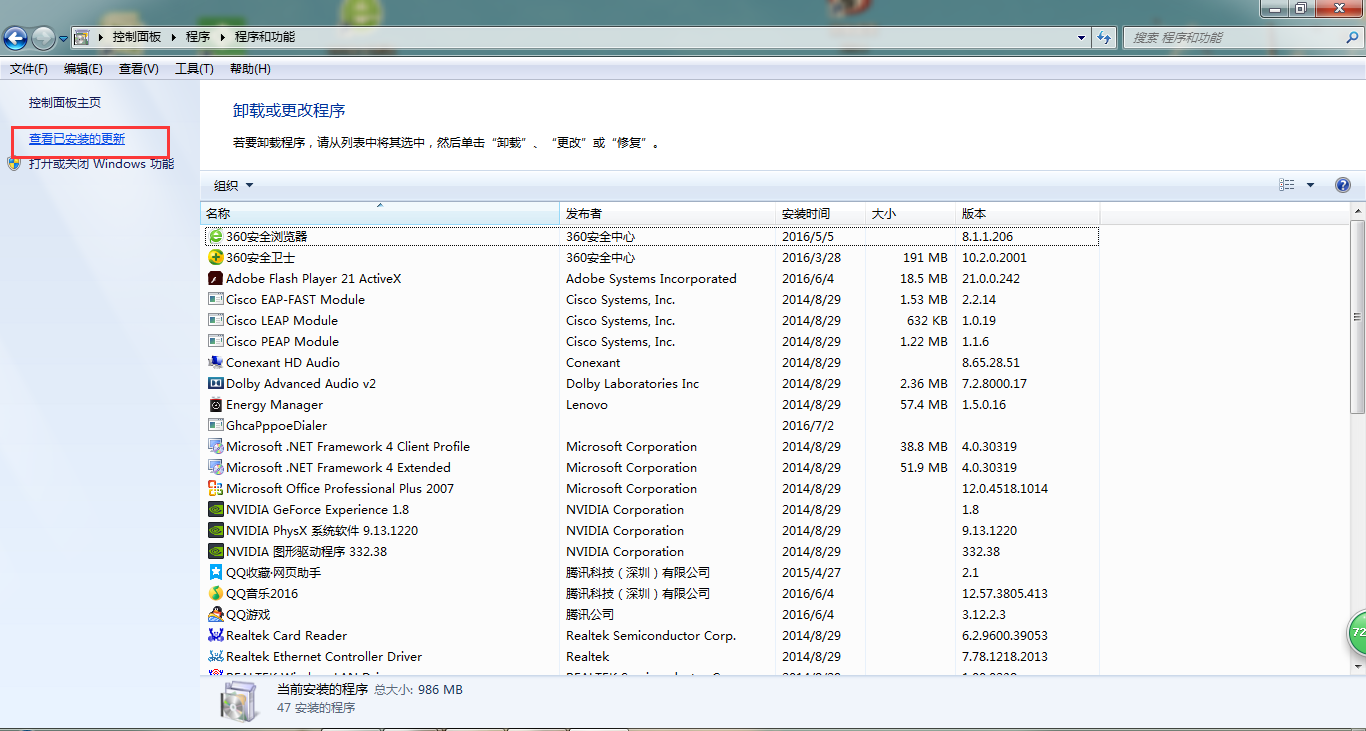
窗口的右上角有一个搜索框,输入“KB3003057”,即可找到该补丁。
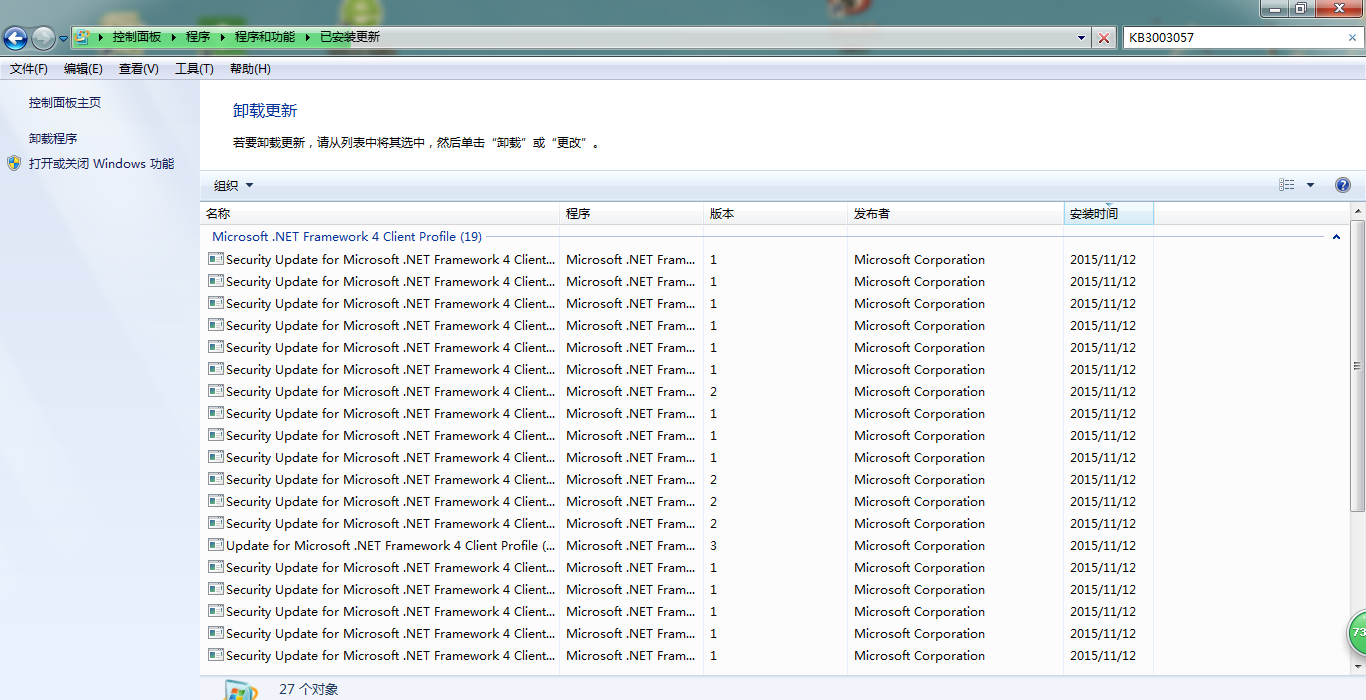
找到之后,鼠标右击KB3003057补丁选择【卸载】后,重启电脑即可!
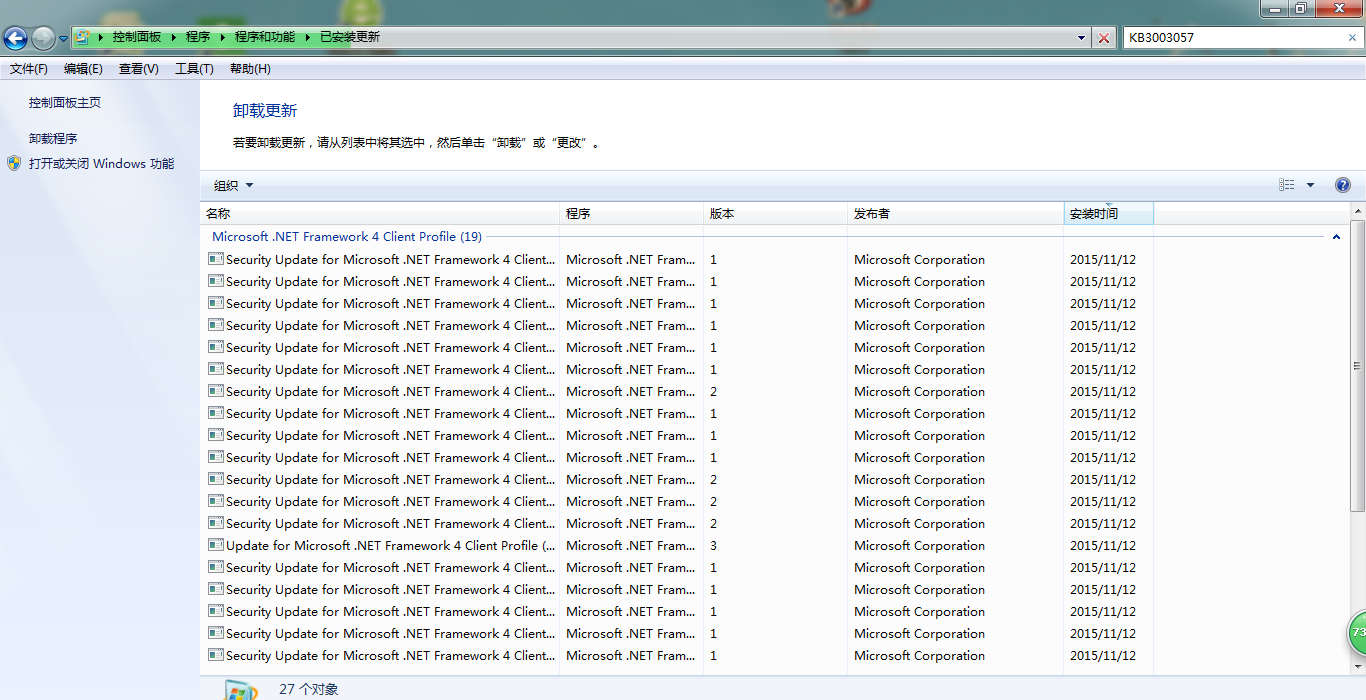
有时候浏览器打不开也可能是因为C盘装满了内存垃圾,因此也可以通过内存清理的方式,帮助打开浏览器。
打开:计算机,右键C盘,点击属性。如图。
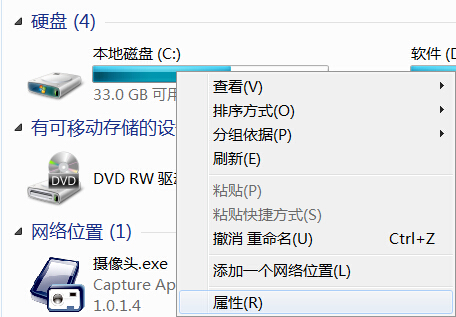
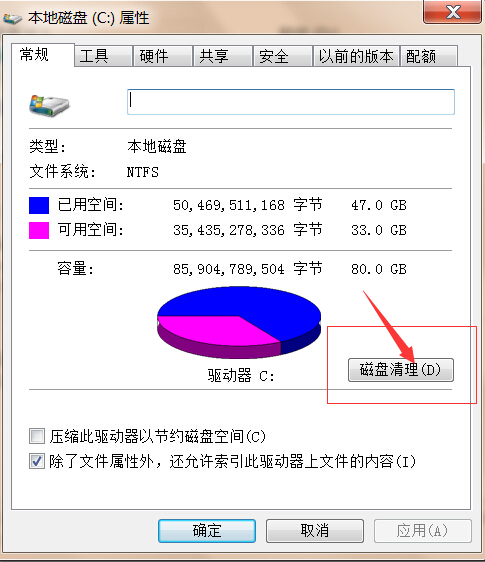
选择磁盘清理。并且在所有需要清理的文件前面打勾。
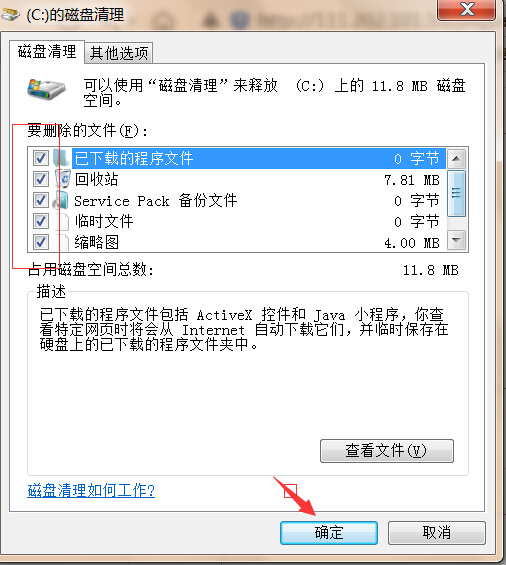
最后点击确定,等待清理完成,再打开浏览器,就会发现能打开了。
ie打不开的解决方法二
首先右键点击IE浏览器属性
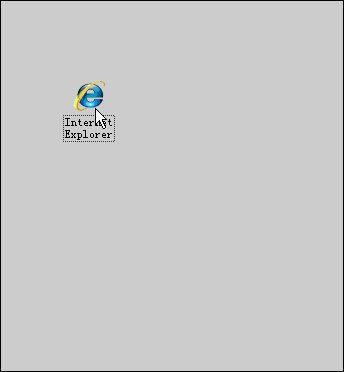
选择高级-重置

勾选删除个性化设置-重置,此时会弹出重置前关闭,其他打开的所有窗口和程序,点确定,如图:
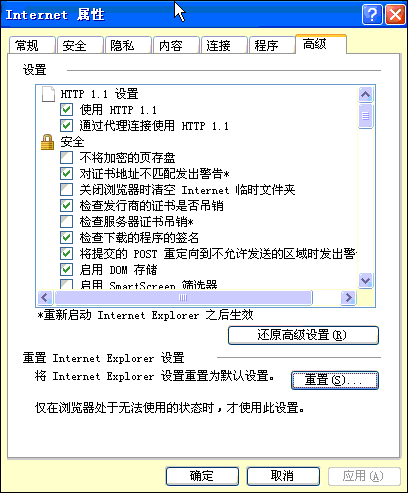
按照要求关闭了所有的窗口程序,再次点击重置,弹出重置IE的窗口,如图:
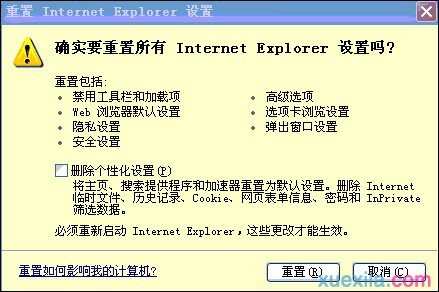
点选 删除个性化设置的对话框点击确定,如图:
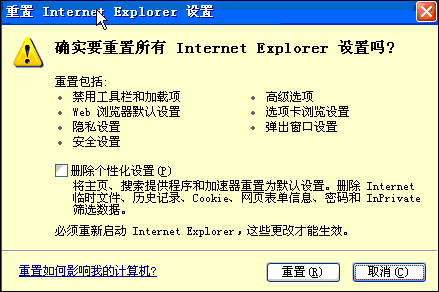
此时 系统开始重置ie浏览器的设置,稍等数秒,重置完成点击关闭,如图
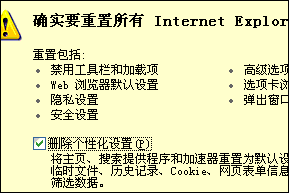
通过上面的方法,如果还打不开网页,那么就得需要重新安装或者升级浏览器也是能解决问题的,升级ie浏览器我们可以通过电脑管家来实现。

ie打不开怎么办_ie浏览器打不开没反应怎么办的评论条评论